오디오 파일에 특수 효과를 추가하는 것은 매우 흥미롭고 프로젝트에서 사용하려는 게임 개발자나 VFX 아티스트에게 매우 유용합니다. 이것은 인터넷에서 쉽게 구할 수 있는 오픈 소스인 Audacity라는 소프트웨어를 사용하여 수행할 수 있습니다. 이 소프트웨어를 사용하면 지원되는 오디오 파일에 모든 종류의 특수 효과를 추가할 수 있습니다. 그것이 얼마나 어려운지 궁금하시다면, 정말 사용하기 쉬우니 걱정하지 마세요. 이 기사에서는 오디오 파일에 수중 효과를 추가하는 몇 가지 단계를 안내합니다.
Windows 11에서 Audacity를 사용하여 오디오 파일에 수중 효과를 추가하는 방법
1 단계: 열기 대담 를 눌러 시스템의 소프트웨어 승리 로고 키 및 입력 대담.
그럼, 치다 입력하다 키보드에서 키를 누릅니다.

메모:- 만약에 대담 시스템에 설치되어 있지 않은 경우 아래 링크에서 이 소프트웨어를 쉽게 다운로드할 수 있습니다.
Audacity를 다운로드 및 설치하려면 여기를 클릭하십시오.
2 단계: Audacity가 열리면 CTRL + O 을 함께 눌러 오디오 파일을 엽니다.
또는 다음에서 오디오 파일을 열 수도 있습니다. 파일 > 열려있는 아래와 같이 메뉴바에서

3단계: 수중 효과를 추가할 오디오 파일을 선택합니다.
참고:- WMA Audacity에서 지원하지 않는 파일입니다. 파일을 WAV, MP3 등으로 변환하십시오. 사용하기 전에.

4단계: 이 단계에서 오디오 파일을 선택하고 효과 메뉴 바에서.
그런 다음 저역 통과 필터 아래와 같이 효과 목록에서

5단계: 저역 통과 필터 창이 나타나면
- 클릭 롤오프(옥타브당 dB) 그리고 그것을 설정 48dB 드롭다운 목록에서.
- 클릭 시사 원하는 수중 효과를 얻었는지 확인합니다. 그렇지 않으면 값을 변경하고 다시 확인하십시오.
- 드디어 클릭 좋아요.
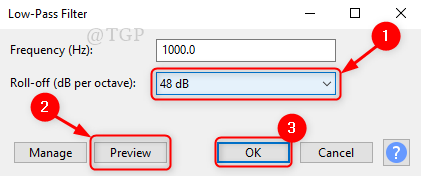
6단계: 오디오 파일이 수정되고 수중 효과가 추가된 것을 확인할 수 있습니다.
이 기사가 도움이 되었기를 바랍니다.
읽어 주셔서 감사합니다!

![클라리넷, 첼로, 트럼펫을위한 5 가지 최고의 메트로놈 [2021 가이드]](/f/2eefd0ad5aae65df91c9bfd966b347d8.jpg?width=300&height=460)